Loewe Individual 55 52403P43 Alu Titan [41/54] Medianet
![Loewe Individual 46 52402B43 Alu Silver [41/54] Medianet](/views2/1147540/page41/bg29.png)
41
Individual 40-55 - 41 -
Ɋɭɤɨɜɨɞɫɬɜɨ ɩɨ ɷɤɫɩɥɭɚɬɚɰɢɢ
Web
Web
ɗɬɨɬ ɩɭɧɤɬ ɨɛɟɫɩɟɱɢɜɚɟɬ ɞɨɫɬɭɩ ɤ ɦɭɥɶɬɢɦɟɞɢɚ-ɤɨɧɬɟɧɬɭ ɜ
ɂɧɬɟɪɧɟɬɟ (MediaNet), ɚ ɬɚɤɠɟ ɤ ɤɚɱɟɫɬɜɟɧɧɨɦɭ ɜɟɛ-ɛɪɚɭɡɟɪɭ.
ǪȣȏȖȊ ȗțȕȒȚȈ Web
HOME: ȼɵɡɨɜ ɪɟɠɢɦɚ Home.
ȼɵɛɨɪ ɩɭɧɤɬɚ Web.
ȼɵɡɨɜ Web.
ȼɵɛɨɪ ɮɭɧɤɰɢɢ.
ȼɵɡɨɜ.
MediaNet
ȼ ɩɭɧɤɬɟ ɦɟɧɸ MediaNet ɧɚɯɨɞɢɬɫɹ ɩɨɫɬɨɹɧɧɨ
ɪɚɫɲɢɪɹɸɳɚɹɫɹ ɩɥɚɬɮɨɪɦɚ ɞɥɹ ɩɪɢɥɨɠɟɧɢɣ
ɢɧɬɟɪɚɤɬɢɜɧɨɝɨ ɬɟɥɟɜɢɞɟɧɢɹ ɢɡ ɂɧɬɟɪɧɟɬɚ.
ȼɫɟ ɩɪɢɥɨɠɟɧɢɹ ɨɩɬɢɦɢɡɢɪɨɜɚɧɵ ɞɥɹ
ɢɫɩɨɥɶɡɨɜɚɧɢɹ ɧɚ ɬɟɥɟɜɢɡɨɪɟ.
Browser
ȼɵɡɨɜ ɜɟɛ-ɛɪɚɭɡɟɪɚ ɬɟɥɟɜɢɡɨɪɚ.
Ⱦɨɩɨɥɧɢɬɟɥɶɧɚɹ ɢɧɮɨɪɦɚɰɢɹ ɨ ɜɟɛ-ɛɪɚɭɡɟɪɟ –
ɫɦ.ɫɬɪ.42.
MediaNet
ǪȣȏȖȊ MediaNet
HOME: ȼɵɡɨɜ ɪɟɠɢɦɚ Home.
ȼɵɛɨɪ ɩɭɧɤɬɚ Web.
ȼɵɡɨɜ.
ȼɵɛɨɪ MediaNet.
ȼɵɡɨɜ.
ȼɟɪɯɧɹɹ ɱɚɫɬɶ ɨɫɧɨɜɧɨɝɨ ɞɢɚɥɨɝɚ MediaNet ɫɨɞɟɪɠɢɬ
ɪɟɤɨɦɟɧɞɚɰɢɢ Loewe (Recommendation).
ȼ ɫɪɟɞɧɟɣ ɱɚɫɬɢ ɨɬɨɛɪɚɠɚɸɬɫɹ ɩɭɧɤɬɵ ɂɡɛɪɚɧɧɨɝɨ
(Favourites), ɜɟɫɶ ɞɨɫɬɭɩɧɵɣ ɨɧɥɚɣɧ-ɤɨɧɬɟɧɬ,
ɫɨɨɬɜɟɬɫɬɜɭɸɳɢɣ ɬɟɦɟ, ɨɬɨɛɪɚɠɚɟɦɨɣ ɜ ɧɢɠɧɟɣ
ɱɚɫɬɢ.
Ʉɨɧɬɟɧɬ, ɨɬɨɛɪɚɠɚɟɦɵɣ ɜ ɨɛɥɚɫɬɢ ɪɟɤɨɦɟɧ-
ɞɚɰɢɣ, ɦɨɠɟɬ ɜɪɟɦɹ ɨɬ ɜɪɟɦɟɧɢ ɢɡɦɟɧɹɬɶɫɹ
ɛɟɡ ɩɪɟɞɜɚɪɢɬɟɥɶɧɨɝɨ ɭɜɟɞɨɦɥɟɧɢɹ.
ȼɵɞɟɥɢɬɶ ɧɭɠɧɵɣ ɨɧɥɚɣɧ-ɤɨɧɬɟɧɬ.
ɇɚɠɚɬɶ OK ɞɥɹ ɨɬɨɛɪɚɠɟɧɢɹ/ɜɨɫɩɪɨɢɡ-
ɜɟɞɟɧɢɹ ɤɨɧɬɟɧɬɚ.
ǪȣȉȖȘ ȚȍȔȣ
ȼɵɛɨɪ ɫɬɪɨɤɢ Topics.
ȼɵɛɨɪ ɧɭɠɧɨɣ ɬɟɦɵ.
ɉɨɞɬɜɟɪɠɞɟɧɢɟ ɬɟɦɵ.
Ʉɨɧɬɟɧɬ, ɫɜɹɡɚɧɧɵɣ ɫ ɜɵɛɪɚɧɧɨɣ ɬɟɦɨɣ,
ɨɬɨɛɪɚɠɚɟɬɫɹ ɜ ɧɢɠɧɟɣ ɱɚɫɬɢ ɷɤɪɚɧɚ.
ǼțȕȒȞȐȐ ȞȊȍȚȕȣȝ ȒȕȖȗȖȒ Ȋ ȖșȕȖȊȕȖȔ ȌȐȈȓȖȋȍ
MediaNet
Ʉɪɚɫɧɚɹ
ɤɧɨɩɤɚ:
Ɋɟɞɚɤɬɢɪɨɜɚɧɢɟ ɂɡɛɪɚɧɧɨɝɨ
Ɇɟɞɢɚɤɨɧɬɟɧɬ ɬɟɦɵ ɦɨɠɟɬ ɛɵɬɶ
ɨɩɪɟɞɟɥɺɧ ɤɚɤ ɥɢɱɧɨɟ ɂɡɛɪɚɧɧɨɟ,
ɜɨɡɦɨɠɧɨ ɩɟɪɟɦɟɳɟɧɢɟ ɢ
ɭɞɚɥɟɧɢɟ ɷɥɟɦɟɧɬɨɜ ɂɡɛɪɚɧɧɨɝɨ.
Ɂɟɥɺɧɚɹ
ɤɧɨɩɤɚ:
ȼɵɡɨɜ ɂɧɬɟɪɧɟɬɚ.
Ⱦɨɫɬɭɩ ɤ ɂɧɬɟɪɧɟɬ-ɛɪɚɭɡɟɪɭ.
ɋɦ.ɫɬɪ.42.
ɀɺɥɬɚɹ
ɤɧɨɩɤɚ:
Ʌɢɱɧɚɹ ɨɛɥɚɫɬɶ.
ɋ ɩɨɦɨɳɶɸ ɨɩɪɟɞɟɥɹɟɦɨɝɨ ɤɨɞɚ
ɞɨɫɬɭɩɚ ɦɨɠɧɨ ɨɩɪɟɞɟɥɢɬɶ
ɷɥɟɦɟɧɬɵ ɂɡɛɪɚɧɧɨɝɨ ɢ
ɨɛɪɚɳɟɧɢɟ ɤ ɜɟɛ-ɫɚɣɬɚɦ ɜ ɥɢɱɧɨɣ
ɨɛɥɚɫɬɢ.
ɋɢɧɹɹ
ɤɧ
ɨɩɤɚ:
Ʉɨɧɮɢɝɭɪɚɰɢɹ ɧɚɫɬɪɨɟɤ MediaNet.
Individual 40-55 - 34 -
Kurz-Bedienungsanleitung
deutsch
Web
Hier haben Sie Zugriff auf Multimedia-Inhalte im Internet (MediaNet)
sowie einen vollwertigen Web-Browser.
Webauswahl aufrufen
HOME: Ansicht Home aufrufen.
W e b markieren,
OK Web aufrufen.
Funktion markieren,
OK aufrufen.
MediaNet
Unter dem Menüpunkt MediaNet finden Sie eine
ständig wachsende Plattform für interaktive TV-
Anwendungen aus dem Internet.
Alle Anwendungen sind optimiert für die Nutzung
auf dem TV.
Browser
Internetbrowser des TV-Gerätes aufrufen.
Weitere Informationen zum Internetbrowser siehe
Seite 35.
MediaNet
Browser
Hiermit öffnen Sie das Web-App-Portal.
MediaNet
MediaNet aufrufen
HOME: Ansicht Home aufrufen.
W e b auswählen,
OK aufrufen.
MediaNet markieren,
aufrufen.
Der obere Abschnitt des MediaNet-Basisdialogs enthält
von Loewe vorgegebene Empfehlungen.
Im mittleren Bereich werden Ihre eigenen Favoriten
angezeigt.
Im unteren Bereich werden, je nach Themenauswahl
(siehe unten), alle zum Thema passenden verfügbaren
Online-Inhalte angezeigt.
Die vorgegebenen Inhalte im Bereich Empfehlungen
können sich von Zeit zu Zeit ohne Vorankündigung
ändern.
Gewünschten Online-Inhalt markieren.
OK Inhalt anzeigen/abspielen.
Themenauswahl
Zur Zeile Themen wechseln.
Gewünschten Themenbereich auswählen.
OK Themenbereich bestätigen.
Die zum gewählten Themenbereich passenden
Inhalte werden im unteren Abschnitt angezeigt.
Funktion der Farbtasten im MediaNet-Basisdialog
Rote Taste: Favoriten bearbeiten
Sie können Medieninhalte aus dem
Themen-Bereich als persönlichen Favo-
riten definieren sowie die Favoriten
verschieben oder löschen.
Grüne Taste: Internet
Hier erhalten Sie Zugang zum Internet-
Browser.
Siehe Seite 35.
Gelbe Taste: Persönlicher Bereich
Über einen definierbaren Zugangscode
können Sie im persönlichen Bereich
Favoriten definieren und Internetseiten
aufrufen.
Blaue Taste: Einstellungen für MediaNet vornehmen.
MEDIA NET
Alle Themen
Favoriten
Empfehlungen
Internet Persönlicher Bereich EinstellungenFavoriten bearbeiten
Alle
Picasa
Impressum
Themen
Web
Individual 40-55 - 34 -
Kurz-Bedienungsanleitung
deutsch
Web
Hier haben Sie Zugriff auf Multimedia-Inhalte im Internet (MediaNet)
sowie einen vollwertigen Web-Browser.
Webauswahl aufrufen
HOME: Ansicht Home aufrufen.
W e b markieren,
OK Web aufrufen.
Funktion markieren,
OK aufrufen.
MediaNet
Unter dem Menüpunkt MediaNet finden Sie eine
ständig wachsende Plattform für interaktive TV-
Anwendungen aus dem Internet.
Alle Anwendungen sind optimiert für die Nutzung
auf dem TV.
Browser
Internetbrowser des TV-Gerätes aufrufen.
Weitere Informationen zum Internetbrowser siehe
Seite 35.
MediaNet
Browser
Hiermit öffnen Sie das Web-App-Portal.
MediaNet
MediaNet aufrufen
HOME: Ansicht Home aufrufen.
W e b auswählen,
OK aufrufen.
MediaNet markieren,
aufrufen.
Der obere Abschnitt des MediaNet-Basisdialogs enthält
von Loewe vorgegebene Empfehlungen.
Im mittleren Bereich werden Ihre eigenen Favoriten
angezeigt.
Im unteren Bereich werden, je nach Themenauswahl
(siehe unten), alle zum Thema passenden verfügbaren
Online-Inhalte angezeigt.
Die vorgegebenen Inhalte im Bereich Empfehlungen
können sich von Zeit zu Zeit ohne Vorankündigung
ändern.
Gewünschten Online-Inhalt markieren.
OK Inhalt anzeigen/abspielen.
Themenauswahl
Zur Zeile Themen wechseln.
Gewünschten Themenbereich auswählen.
OK Themenbereich bestätigen.
Die zum gewählten Themenbereich passenden
Inhalte werden im unteren Abschnitt angezeigt.
Funktion der Farbtasten im MediaNet-Basisdialog
Rote Taste: Favoriten bearbeiten
Sie können Medieninhalte aus dem
Themen-Bereich als persönlichen Favo-
riten definieren sowie die Favoriten
verschieben oder löschen.
Grüne Taste: Internet
Hier erhalten Sie Zugang zum Internet-
Browser.
Siehe Seite 35.
Gelbe Taste: Persönlicher Bereich
Über einen definierbaren Zugangscode
können Sie im persönlichen Bereich
Favoriten definieren und Internetseiten
aufrufen.
Blaue Taste: Einstellungen für MediaNet vornehmen.
MEDIA NET
Alle Themen
Favoriten
Empfehlungen
Internet Persönlicher Bereich EinstellungenFavoriten bearbeiten
Alle
Picasa
Impressum
Themen
Web
Содержание
- Individual p.1
- Individual 40 55 6 p.6
- Deutsch p.7
- Bei bildschirmeinblendung info anzeige inhaltsbezogener info text der ihnen bei fragen zu ihrem tv gerät weiterhilft p.7
- Tv betrieb p.7
- Gerät einschalten in standby ausschalten netzschalter muss eingeschaltet sein p.7
- Generelle navigation p.7
- Navigation auf der bedienoberfläche objekte auswählen p.7
- Bei eingeschaltetem tv gerät taste lang drücken tv gerät und alle an den hdmi schnittstellen angeschlossenen cec fähigen geräte in standby ausschalten system standby p.7
- Medianet aufrufen p.7
- V v lautstärke erhöhen verringern p.7
- Kurz schritt ebene zurück lang alle einblendungen schließen p.7
- Ansicht home aufrufen betriebsart bzw funktion auswählen p.7
- Grüne taste bildschirm ein ausschalten p.7
- Aktuelles objekt zu den home favoriten hinzufügen p.7
- Ton aus einschalten p.7
- Teletext mediatext ein ausschalten p.7
- Tastenfunktionen p.7
- Gelbe taste letzter angewählter sender p.7
- Sender wählen p.7
- Gelbe taste bei dvb radio letzter angewählter sender p.7
- Funktionsliste zur aktiven betriebsart aufrufen p.7
- Sender mit zifferntasten wählen p.7
- Funktion der farbtasten im tv betrieb p.7
- Sender markieren ok auf sender umschalten p.7
- Funktion der farbtasten im audio modus p.7
- Rote taste hbbtv bzw mehrwertdienst starten p.7
- Epg elektronische programmzeitung ein ausschalten p.7
- Radiomodus aufrufen standardbelegung p.7
- Ein ausschalten des tv gerätes p.7
- Pip bild im bild ein ausschalten p.7
- Dr archiv aufrufen p.7
- P p nächster vorhergehender sender p.7
- Ok kurz senderliste aufrufen oder ok lang erweiterte senderliste aufrufen p.7
- Ohne bildschirmeinblendung statusanzeige aufrufen bei geöffneter statusanzeige und wiederholtem drücken detailinfo zur sendung aufrufen schließen p.7
- Blaue taste funktionsliste aufrufen auswahl von sprache ton unterti teln oder kanal videospur p.7
- Individual 40 55 8 p.8
- Fernbedienung vorbereiten p.9
- 3d 3d loewe active glasses 3d p.9
- Tv taste drücken p.9
- Fernbedienung für bedienung des tv gerätes einstellen p.9
- Tv gerät im standby modus tv gerät im tv modus einschalten tv gerät im standby modus tv gerät im tv modus einschalten tv gerät eingeschaltet bedienung am gerät aufrufen bedienung am gerät aufwärts p.9
- Epg dr p.9
- Tv gerät im standby modus tv gerät im radiomodus einschalten tv gerät im standby modus tv gerät im radiomodus einschalten tv gerät eingeschaltet zwischen tv modus und radiomodus umschalten bedienung am gerät abwärts p.9
- Taste r p.9
- Einschalten aus dem standby modus einschalten aus dem standby modus ausschalten in den standby modus p.9
- Taste m p.9
- Ein ausschaltknopf p.9
- Rot rot timeraufnahme aktiv p.9
- Die vollständige trennung des tv gerätes vom netz wird nur die vollständige trennung des tv gerätes vom netz wird nur erreicht wenn sie den netzstecker abziehen p.9
- Netzschalte p.9
- Die verwendeten batterien dürfen nicht übermäßiger wärme wie sonnenschein feuer oder dergleichen ausgesetzt werden p.9
- Nach dem einsetzen der batterien den deckel von unten wieder aufschieben p.9
- Deutsch p.9
- Lr 03 aaa 3 p.9
- Der netzschalter befindet sich an der unterseite des tv gerätes der netzschalter befindet sich an der unterseite des tv gerätes das tv gerät immer zuerst in den standby modus bringen bevor sie es mit dem netzschalter ausschalten p.9
- Lautstärke verringern lautstärke verringern bedienung am gerät nach links p.9
- Blau blau tv gerät im standby hintergrunddienst aktiv epg datenaktualisierung software update oder dr streaming server funktion p.9
- Lautstärke erhöhen lautstärke erhöhen bedienung am gerät nach rechts p.9
- Bei der darstellung von 3d inhalten wird die 3d brille bei der darstellung von 3d inhalten wird die 3d brille loewe active glasses 3d über den infrarot sender angesteuert p.9
- Infrarot sender p.9
- Batterien einsetzen oder wechseln p.9
- Wenn die batterien nach längerer benutzungszeit zu schwach sind erscheint am tv gerät eine einblendung die zum wechseln der batte rien auffordert entsorgen sie verbrauchte batterien umweltschonend siehe seite 42 p.9
- Infrarot empfänger für den empfang der fernbedienungsbefehle infrarot empfänger für den empfang der fernbedienungsbefehle p.9
- Auf die stelle des eingeprägten pfeils drücken dabei den batterie fachdeckel nach unten abschieben p.9
- Infrarot empfänger p.9
- Anzeige p.9
- Weiß weiß standby bereitschaft p.9
- Grün grün tv gerät in betrieb p.9
- Achten sie beim einsetzen der batterien auf die richtige polung von und p.9
- Weiß pulsierend tv gerät startet weiß pulsierend tv gerät startet p.9
- Funktionen der bedienelemente p.9
- Aaa lr03 p.9
- Verwenden sie nur auslaufsichere microzellen vom typ lr 03 aaa alkali mangan benutzen sie keine unterschiedlichen typen von bat terien und keine alten und neuen batterien gemeinsam p.9
- Ohne fernbedienung bedienen p.13
- Info anzeige p.13
- Ohne fernbedienung bedienen p.14
- Info anzeige p.14
- Home favoriten p.15
- Ansicht home p.15
- Suchen p.17
- Sender wählen p.17
- Lautstärke einstellen p.17
- Statusanzeige p.19
- Funktionsliste p.20
- Av auswahl p.20
- Elektronische programmzeitung epg p.21
- Übersicht der timer dienste aufrufen siehe seite 36 p.22
- Vormerkung löschen p.22
- Elektronische programmzeitung epg p.22
- Pip picture in picture p.23
- Individual 40 55 23 p.23
- Gewünschte seitenzahl markieren p.24
- Deutsch p.24
- Tv bild einblenden split screen teletext tv bild p.24
- Möglichkeit p.24
- Gelbe taste zum nächsten thema p.24
- Blaue taste zum nächsten themenbereich p.24
- Tv bild ausblenden te letext als vollbild p.24
- Mediatext hbbtv text wird vom gewählten sender angeboten p.24
- Bei teletext seiten mit unterseiten vorherige unterseite anzeigen p.24
- Text zwischen standard teletext und mediatext wechseln p.24
- Mediatext dient zur nutzung der nächsten teletext videotext generation auf basis von hbbtv der mediatext hbbtv text kann aus einer hbbtv applikation auf gerufen oder direkt gestartet werden p.24
- Für die verwendung von hbbtv mediatext muss das tv gerät über eine verbindung zum internet verfügen für den flüssigen abruf von videos wird eine verbindung mit mindestens 6 00 kbit s dsl 6000 oder gleichwertig empfohlen p.24
- Bei teletext seiten mit unterseiten nächste unterseite anzeigen p.24
- Text teletext aufrufen p.24
- Je nach eingestelltem startverhalten wird die hbbtv applikation ausgeblendet automatisch oder geschlossen manuell bei startverhalten automa tisch ist zum schließen ein zweiter druck auf die back taste notwendig sie sehen nach dem schlie ßen eine bildschirmmeldung p.24
- Funktionsliste mit teletext einstellungen aufrufen p.24
- Back hbbtv applikation ausblenden schließen p.24
- Text standard teletext aufrufen siehe seite 20 p.24
- Info übersichtsseite 100 aufrufen p.24
- Falls nach einem programmwechsel eine hbbtv applikation für den gewählten sender verfügbar ist wird diese bei automatischem startverhalten geladen und ein rotes tastensymbol eingeblendet bei manuellem startverhalten wird die applikation erst bei einem druck auf die rote taste geladen das startverhalten kann unter system einstellungen bedienung weitere hbbtv funktion der text taste eingestellt werden p.24
- Av selbst wechselnde seiten anhalten p.24
- Teletext starten und beenden p.24
- Individual 40 55 24 p.24
- Erläuterung der symbole in der teletext fußzeile p.24
- Aussehen tastenbelegung und verfügbare funktionen der hbbtv applikation sind vom anbieter abhängig unter umständen werden aufnahme und vormerk funktionen der applikationen nicht entsprechend unterstützt loewe übernimmt keine garantie für verfügbarkeit funktion und inhalt der hbbtv applikationen p.24
- Tastenfunktionen bei standard teletext betrieb p.24
- In fußzeile wechseln p.24
- Einstellung hbbtv modus auf ein p.24
- Aktuelle teletext seite zu den favo riten in der ansicht home hinzufügen p.24
- Symbol taste fern bedienung erläuterung p.24
- Ihr tv gerät unterstützt das bediensystem flof es werden bis zu 2000 seiten gespeichert so dass sie schnellen zugriff darauf haben p.24
- Ein druck auf die back taste beendet den teletext p.24
- Seitenzahl direkt eingeben p.24
- Hybrid broadcast broadband television bietet dem nutzer umfangreiche multimediale inhalte z b mediatheken oder zusatz informationen zum laufenden programm sofern sie vom aktuellen sender angeboten werden p.24
- Ein druck auf die back taste beendet den hbbtv text p.24
- Aktive teletext seite zu den home favoriten hinzufügen p.24
- Seitenwahl mit den farbtasten p.24
- Hbbtv wird vom gewählten sender angeboten p.24
- Durch erneutes drücken der text taste wird der media text hbbtv text aufgerufen p.24
- Abhängig vom programmanbieter ist der direkte aufruf von mediatext unter umständen nicht möglich mediatext muss dann über die hbbtv applikation geöffnet werden p.24
- Seite vergrößern mehrmals drücken p.24
- Hbbtv text verlassen p.24
- Die seite enthält 3 stellige seitenzahlen p.24
- Rote taste hbbtv applikation laden einblenden p.24
- Hbbtv text direkt aufrufen p.24
- Die seite besteht aus mehreren unterseiten p.24
- Rote taste eine seite zurück bzw zurück zur vorhe rigen seite abhängig vom teletextan bieter p.24
- Hbbtv mediatext p.24
- Die navigation innerhalb des hbbtv textes und die belegung der farbtasten können je nach anbieter variieren p.24
- Weitere möglichkeiten für die seitenwahl p.24
- Hbbtv applikation ausblenden schließen p.24
- Die funktion der text taste kann unter system einstellungen bedienung weitere hbbtv funktion der text taste eingestellt werden die werkseinstellung ist standard teletext zuerst p.24
- Verborgene informationen auf der teletext seite wieder ausblenden p.24
- Ok seite aufrufen p.24
- Hbbtv applikation aufrufen p.24
- Die funktion der text taste kann eingestellt werden p.24
- Verborgene informationen auf der teletext seite aufdecken p.24
- Oder markieren ok vorhergehende nächste unterseite wählen p.24
- Grüne taste seite vor p.24
- Die farbige schrift bei flof in der vorletzten zeile zeigt ihnen mit welchen farbtasten sie zu welchen themenbereichen und themen weiterblättern können p.24
- Verbindung zum internet hergestellt p.24
- Newsflash modus aktivieren p.24
- Zeitversetzt fernsehen p.25
- Text mediatext hbbtv text p.25
- Mediatext mediatext hbbtv p.25
- Mediatext hbbtv mediatext hbbtv p.25
- Hbbtv mediatext p.25
- Hbbtv hbbtv hbbtv p.25
- Hbbtv 3 p.25
- Freeze dr epg 30 3 pause p.25
- Digital recorder p.25
- Back hbbtv p.25
- Archiv aufnahme p.25
- Archiv aufnahme p.26
- Zeitversetzt fernsehen p.26
- Digital recorder p.26
- Dr archiv p.27
- Zugang zu ihren medien p.28
- Allgemeines zur medienwiedergabe p.28
- Öffnen p.29
- Zu den usb sticks bitte auch die hinweise auf seite 43 beachten p.29
- Video mediahome p.29
- Twonkymedia wmp11 p.29
- Mediahome p.29
- Einstellungen p.29
- Dr archiv p.29
- Abmelden p.29
- Video wiedergabe p.30
- Erläuterung der symbole in der statusanzeige bei video wiedergabe p.30
- Zusätzliche funktionen bei dr archiv wiedergabe p.32
- Musiktitel auswählen audio radio funktionsliste p.33
- Einstellungen öffnet die audio einstellungen p.33
- Musikdateien von ihren lokalen servern und usb speichermedien so wie dvb und internetradio finden sie unter dem punkt audio radio die einzelnen unterpunkte werden im folgenden näher beschrieben p.33
- Einstellungen p.33
- Menüpunkt wird nur angezeigt wenn ein motor drehfuß an das tv gerät angeschlossen wurde p.33
- Ein mit ihrem heimnetzwerk verbundenes loewe mediacenter p.33
- Mediahome markieren in nächste spalte wechseln p.33
- Dvb radio p.33
- Öffnet die audio einstellungen p.33
- Mediahome aufrufen p.33
- Die angezeigten medienquellen hängen von ihren verfügbaren verwendeten geräten ab p.33
- Öffnen p.33
- Mediahome p.33
- Deutsch p.33
- Zu den usb sticks bitte auch die hinweise auf seite 43 beachten p.33
- Mediacenter p.33
- Das tv gerät kann digitale radiosender über internet empfangen p.33
- Internetradi p.33
- Das tv gerät kann digitale radiosender über dvb empfangen p.33
- Weitere informationen zu mediahome siehe rechte spalte p.33
- Inhalte der medienquelle anzeigen p.33
- Beispiele für medienquellen p.33
- Weitere informationen zu internetradio siehe seite 31 p.33
- Home ansicht home aufrufen p.33
- Audio radio mediahome p.33
- Weitere informationen zu dvb radio siehe seite 30 p.33
- Gewünschten ordner markieren ok ordner öffnen bei bedarf wiederholen p.33
- Audio radio markieren ok liste der audioquellen aufrufen p.33
- Usb speichermedium vor dem entfernen abmel den um datenverlust zu vermeiden p.33
- Gewünschten musiktitel markieren funktionsliste zum markierten musiktitel öffnen p.33
- Audio radio markieren ok aufrufen p.33
- Unter mediahome werden sowohl daten von direkt am tv gerät angeschlossenen speichermedien z b usb sticks als auch daten die in ihrem heimnetzwerk zur verfügung gestellt werden z b von einem medienserver auf einem pc oder einer netzwerk festplatte angezeigt p.33
- Gewünschte medienquelle markieren in nächste spalte wechseln p.33
- Audio radio p.33
- Unter mediahome werden sowohl daten von direkt am tv gerät angeschlossenen speicherme dien z b usb sticks als auch daten die in ihrem heimnetzwerk zur verfügung gestellt werden z b von einem medienserver auf einem pc oder einer netzwerk festplatte angezeigt p.33
- Audio auswahl aufrufen p.33
- Twonkymedia wmp11 p.33
- Gewünschte funktion markieren ok auswahl bestätigen p.33
- Anhören wiedergabe des gewählten musiktitels starten bzw fortsetzen weitere informationen siehe seite 29 p.33
- Tv drehen tv gerät drehen p.33
- Funktion markieren ok aufrufen p.33
- Abmelden p.33
- Sortierung musiktitel nach alphabet aufsteigend a z oder ab steigend z a titelnummer dateigröße oder datum neueste einträge zuerst sortieren p.33
- Favorit musiktitel zu den home favoriten hinzufügen weitere informationen siehe seite 13 p.33
- Audio wiedergabe p.34
- Radio betrieb dvb radio p.35
- Radio betrieb dvb radio p.36
- Radio betrieb internetradio p.37
- Gewünschte medienquelle markieren ok in nächste spalte wechseln p.38
- Weitere informationen zu mediahome siehe rechte spalte p.38
- Gewünschte funktion markieren ok auswahl bestätigen p.38
- Vollbild foto als vollbild ansehen weitere informationen siehe rechte spalte p.38
- Usb speichermedium vor dem entfernen abmel den um datenverlust zu vermeiden p.38
- Funktion markieren ok aufrufen p.38
- Unter mediahome werden sowohl daten von direkt am tv gerät angeschlossenen speichermedien z b usb sticks als auch daten die in ihrem heimnetzwerk zur verfügung gestellt werden z b von einem medienserver auf einem pc oder einer netzwerk festplatte angezeigt p.38
- Foto mediahome p.38
- Unter mediahome werden sowohl daten von direkt am tv gerät angeschlossenen speicherme dien z b usb sticks als auch daten die in ihrem heimnetzwerk zur verfügung gestellt werden z b von einem medienserver auf einem pc oder einer netzwerk festplatte angezeigt p.38
- Foto markieren ok liste der fotoquellen aufrufen p.38
- Twonkymedia wmp11 p.38
- Foto markieren ok aufrufen p.38
- Tv drehen tv gerät drehen p.38
- Foto auswählen foto funktionsliste p.38
- Sortierung fotos nach alphabet aufsteigend a z oder abstei gend z a dateigröße oder datum neueste einträge zuerst sortieren p.38
- Foto auswahl aufrufen p.38
- Menüpunkt wird nur angezeigt wenn ein motor drehfuß an das tv gerät angeschlossen wurde p.38
- Favorit video zu den home favoriten hinzufügen weitere informationen siehe seite 13 p.38
- Mediahome markieren ok in nächste spalte wechseln p.38
- Einstellungen öffnet die foto einstellungen p.38
- Mediahome aufrufen p.38
- Einstellungen p.38
- Mediahome p.38
- Die angezeigten medienquellen hängen von ihren verfügbaren verwendeten geräten ab p.38
- Inhalte der medienquelle anzeigen p.38
- Diaschau diaschau der fotos im aktuell gewählten ordner starten weitere informationen siehe seite 33 p.38
- Über den menüpunkt foto können sie bilder von ihren lokalen medien und von online quellen am tv gerät ansehen die einzelnen unter punkte werden im folgenden näher beschrieben p.38
- Home ansicht home aufrufen p.38
- Deutsch p.38
- Öffnet die foto einstellungen p.38
- Gewünschtes foto markieren funktionsliste zum markierten foto öffnen p.38
- Beispiele für medienquellen p.38
- Öffnen p.38
- Gewünschten ordner markieren ok ordner öffnen bei bedarf wiederholen p.38
- Abmelden p.38
- Zu den usb sticks bitte auch die hinweise auf seite 43 beachten p.38
- Symbol taste fern bedienung erläuterung p.39
- Foto vollbilddarstellung diaschau beenden und zur fotoauswahl zurück kehren p.39
- Stop taste vollbildmodus diaschau beenden und zur fotoauswahl zurückkehren p.39
- Foto um 90 nach rechts drehen p.39
- Play taste diaschau starten p.39
- Foto um 90 nach links drehen p.39
- Play taste angehaltene diaschau fortsetzen p.39
- Foto statuszeile einblenden p.39
- Pause taste diaschau anhalten p.39
- Foto drehen p.39
- Ok foto im vollbildmodus ansehen p.39
- Erläuterung der symbole in der statusanzeige bei der anzeige von fotos p.39
- Ok bild um 90 grad links rechts drehen p.39
- Ein bild ist markiert p.39
- Diaschau starten p.39
- Oder markieren p.39
- Diaschau p.39
- Menüpunkt wird nur angezeigt wenn ein motordrehfuß an das tv gerät angeschlossen wurde p.39
- Deutsch p.39
- Laufende diaschau pausieren p.39
- Detailinfos zum angezeigten foto auf rufen p.39
- Kurz vorheriges foto anzeigen p.39
- Aktuell angezeigtes foto zu den favo riten in der ansicht home hinzufügen p.39
- Kurz nächstes foto anzeigen p.39
- Individual 40 55 39 p.39
- Vorheriges nächstes bild anzeigen p.39
- Funktionsliste mit foto einstellungen aufrufen p.39
- Vollbildmodus p.39
- Foto wiedergabe p.39
- Tv gerät drehen p.39
- Foto vollbildmodus diaschau verlassen p.39
- Foto wiedergabe p.40
- Medianet p.41
- Browser p.42
- Extras p.43
- Conditional access modul ca modul p.44
- Smart card ca modul p.44
- Sender markieren in nächste spalte wechseln p.44
- Ca modul und smart card sind nicht im lieferumfang des tv gerätes enthalten sie erhalten diese üblicherweise bei ihrem fachhändler loewe übernimmt keine gewähr für die funktion des ca moduls p.44
- Seitliche abdeckung schließen p.44
- Ca modul informationen abrufen p.44
- Seitliche abdeckung aufklappen p.44
- Ca modul in den ci slot des tv gerätes einschieben p.44
- Schieben sie die smart card bis zum anschlag in das ca modul ein die kartenseite mit dem goldfarbenen kontaktchip muss zur dickeren seite der einschuböffnung siehe abbildung zeigen beachten sie die auf der smart card aufgedruckte pfeilrichtung p.44
- Ca modul entnehmen p.44
- Kontaktleiste p.44
- Ca modul auswählen ok informationen abrufen p.44
- Home ansicht home aufrufen p.44
- Automat suche tv radio auswählen in nächste spalte wechseln p.44
- Gewünschtes ca modul auswählen p.44
- Anschließend suche aktualisierung starten auswählen ok aktualisierung der senderliste starten p.44
- Extras markieren ok extras aufrufen p.44
- Anschließend seitliche abdeckung schließen p.44
- Verschlüsselte sender suchen p.44
- Dieses menü steht nur zur verfügung wenn ein ca modul gesteckt ist p.44
- Unter verschlüsselte sender muss ja gewählt werden p.44
- Deutsch p.44
- Um verschlüsselte digitale sender empfangen zu können müssen ein conditional access modul ca modul und eine smart card in den ci slot ihres tv gerätes siehe seite 38 eingesetzt werden p.44
- Der inhalt dieses menüs ist abhängig vom jeweiligen anbieter des ca moduls p.44
- Der angezeigte name hängt vom gesteckten der angezeigte name hängt vom gesteckten ca modul ab in nächste spalte wechseln p.44
- Tv gerät mit dem netzschalter ausschalten p.44
- Das ca modul vorsichtig mit der kontaktseite voran in einen der beiden ci slots einschieben wenden sie keine gewalt an achten sie darauf dass das modul nicht verkantet wird das ca modul bis zum anschlag einschieben p.44
- System einstellungen auswählen ok system einstellungen aufrufen p.44
- Das ca modul muss beim erstmaligen betrieb zunächst vom tv gerät erkannt und eingerichtet werden daher kann es bis zu einer minute dauern bis die entschlüsselung beim erstmaligen betrieb startet p.44
- Sucheinstellungen ändern auswählen ok assistent fragt sucheinstellungen ab p.44
- Das ca modul aus dem ci slot herausziehen p.44
- Smart card in das ca modul einschieben p.44
- Ci common interface common interface 2 ci 2 p.45
- Ci common interface common interface 1 ci 1 p.45
- Center in p.45
- Usb usb p.45
- Audio out r p.45
- System speaker loewe p.45
- Audio out l p.45
- Spdif out p.45
- Audio out p.45
- Spdif in p.45
- Ant tv p.45
- Ant sat 2 2 p.45
- Rs 232c p.45
- Ant sat 1 p.45
- Ir link p.45
- Hdmi 4 hdmi 4 p.45
- Hdmi 3 hdmi 3 p.45
- Hdmi 2 hdmi 2 p.45
- Hdmi 1 hdmi 1 p.45
- Digital audio link surround p.45
- Deutsch p.45
- Control p.45
- Deutsch p.46
- 12 13 15 p.46
- Individual 40 p.48
- Individual 55 p.48
- Individual 46 p.48
- Schutz der umwelt p.49
- Lizenzen p.49
- Software bedienungsanleitungen p.50
- Konformität herstellererklärung p.50
- Individual 40 55 50 p.50
- Ausstattung des tv gerätes p.50
- Individual 40 55 51 p.51
- Сервисные центры p.52
- По вопросам сервисного обслуживания обращайтесь p.52
- По вопросам обслуживания обращайтесь p.52
Похожие устройства
-
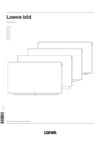 Loewe Bild 3.43 Graphite Grey (57420D81)Инструкция по эксплуатации
Loewe Bild 3.43 Graphite Grey (57420D81)Инструкция по эксплуатации -
 Loewe OLED56435D51 Bild 7.55 Graphite GreyРуководство по эксплуатации
Loewe OLED56435D51 Bild 7.55 Graphite GreyРуководство по эксплуатации -
 Loewe 56404W90 Bild 1.40Инструкция по эксплуатации
Loewe 56404W90 Bild 1.40Инструкция по эксплуатации -
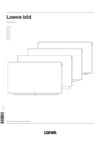 Loewe Bild 9.65 Graphite Grey + FS 9.65 Amber GoldИнструкция по эксплуатации
Loewe Bild 9.65 Graphite Grey + FS 9.65 Amber GoldИнструкция по эксплуатации -
 Loewe 56436D51 Bild 7.65 GRAPHITE GREYИнструкция по эксплуатации
Loewe 56436D51 Bild 7.65 GRAPHITE GREYИнструкция по эксплуатации -
 Loewe OLED56437D50 Bild 7.77 Graphite GreyИнструкция по эксплуатации
Loewe OLED56437D50 Bild 7.77 Graphite GreyИнструкция по эксплуатации -
 Loewe OLED57441W90 Bild 4.55 BlackИнструкция по эксплуатации
Loewe OLED57441W90 Bild 4.55 BlackИнструкция по эксплуатации -
 Loewe Individual 46 52402U43 WhiteИнструкция по эксплуатации
Loewe Individual 46 52402U43 WhiteИнструкция по эксплуатации -
 Loewe Individual 46 52402B43 Alu SilverИнструкция по эксплуатации
Loewe Individual 46 52402B43 Alu SilverИнструкция по эксплуатации -
 Loewe Individual 40 52401U43 WhiteИнструкция по эксплуатации
Loewe Individual 40 52401U43 WhiteИнструкция по эксплуатации -
 Loewe ART 40 52435W85 BlackИнструкция по эксплуатации
Loewe ART 40 52435W85 BlackИнструкция по эксплуатации -
 Loewe 51414O80 BrownИнструкция по эксплуатации
Loewe 51414O80 BrownИнструкция по эксплуатации
![Loewe Individual 55 52403P43 Alu Titan [41/54] Medianet](/img/pdf.png)